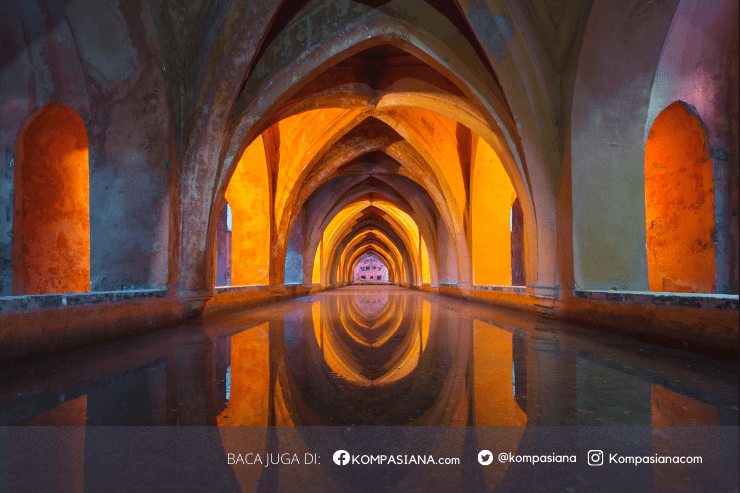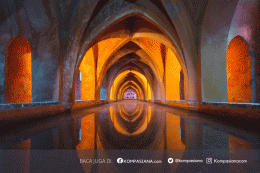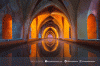Halo guyss! Perkenalkan nama saya Milinia Lengkong, ini adalah tulisan blog pertama dari saya untuk memenuhi tugas pertama saya dalam mata kuliah Teknologi Informasi dan Komunikasi, kelas 7C dosen mata kuliah yaitu Dr. Juliana M. Sumilat, S.Pd, M.Pd. Fakultas Ilmu Pendidikan dan Psikologi Prodi PGSD.
Pada saat ini saya akan menjelaskan apa yang sudah saya pelajari dalam pembelajaran TIK pada hari Selasa, 12 September 2023.
Jadi ada beberapa materi yang sudah di jelaskan oleh ibu dosen dan tugas saya saat ini akan merefleksikan kembali apa yang sudah kami pelajari. Ada 4 materi yang sudah kami pelajari yang pertama ada windows keyboard shortcut, kedua membuat laporan hasil belajar pada microsoft word, ketiga membuat daftar nilai pada microsoft excel beserta rumusnya, keempat cara mailing excel ke word. Itulah keempat materi yang akan saya jelaskan saat ini, dibaca sampai habis yah manteman semoga bisa bermanfaat.
1. Windows keyboard shortcut
Pintasan keyboard ini adalah kombinasi dua atau lebih tombol di keyboard dan berfungsi untuk memunculkan peritah tertentu dan bisah memudahkan kita untuk lebih cepat menyelesaikan lembar kerja yang kita kerjakan. Umumnya keyboard shortcut ini dapat digunakan di berbagai program di windows loh, nah mulai dari microsoft word, microsoft excel, hingga beberapa program lainnya manteman. Saat ini saya akan memberitau beberapa fungsi dari Ctrl A sampai Z.
Berikut ini adalah fungsi dari Ctrl A sampai Z :
Ctrl + A : berfungsi untuk memblock semua tulisan pada lembar kerja.
Ctrl + B : berfungsi untuk memberi efek tebal pada tulisan atau angka.
Ctrl +C : berfungsi untuk menyalin atau meng-copy tulisan.
Ctrl + D : berfungsi untuk memilih fond pada microsoft word.
Ctrl + E : berfungsi untuk membuat rata tengah tulisan.
Ctrl + F : berfungsi untuk mencari karakter.
Ctrl + G : Go To
Ctrl + H : berfungsi untuk menggati kata/kalimat dengan kata/kalimat lain.
Ctrl + I : berfungsi untuk membuat tulisan jadi miring.
Ctrl + J : berfungsi untuk membuat tulisan rata kanan dan kiri
Ctrl + K : berfungsi untuk membuat hyperlink.
Ctrl + L : berfungsi untuk tulisan rata kiri.
Ctrl + M : berfungsi untuk membuat paragraf dari kiri.
Ctrl + N : berfungsi untuk membuat file baru.
Ctrl + O : berfungsi untuk membuka file baru.
Ctrl + P : berfungsi untuk mencetak atau print dokumen/file.
Ctrl + Q : berfungsi untuk mengubah gaya tulisan atau paragraf menjadi normal.
Ctrl + R : berfungsi untuk membuat rata kanan tulisan.
Ctrl + S : berfungsi untuk menyimpan file.
Ctrl + T : berfungsi untuk membuat hanging ident.
Ctrl + U : berfungsi untuk memberi garis bawah pada tulisan.
Ctrl + W : berfungsi untuk menutup jendela word.
Ctrl + X : berfungsi untuk memotong tulisan.
Ctrl + Y : berfungsi untuk mengembalikan tindakan yang sudah dibatalkan.
Ctrl + Z : berfungsi untuk membatalkan tindakan yang baru dilakukan.
nah next ke materi yang kedua yaitu membuat laporan hasil belajar pada microsof word.
2. Membuat laporan hasil belajar pada Microsof word
Pada materi yang kedua ini kita membahas tentang bagaimana cara membuat laporan hasil belajar atau membuat daftar nilai pada microsoft word. Langkah-langkah yang dilakukan adalah sebagai berikut:
- kita mulai menulis "laporan hasil belajar"
- terus kita menulis "nama peserta didik"
- kemudian kita membuat tabel daftar nilai yang didalamnya terdapat No, Mata pelajaran, Nilai, Rata-rata, dan Jumlah
- jangan lupa yah mengatur font dan ukuran pada font
itulah penjelasan dari materi yg kedua kali ini kita lanjut lagi yah ke materi kita yang ketiga yaitu bagaimana cara membuat daftar nilai pada microsoft excel? berikut penjelasannya.
3. Membuat daftar nilai pada microsoft excel beserta rumusnya
Dalam microsoft excel terdapat beberapa istilah diantaranya ada Column dan Row atau baris dan kolom.
Inilah langkah-langkah yang harus dilakukan kalau kita membuat daftar nilai menggunakan microsoft excel adalah sebagai berikut:
- yang pertama kita lakukan memblok dari kolom A1-H1 dan klik marge & center kemudian kolom akan tersambung lalu ketik "Daftar Nilai"
- kemudian mulai megisi "No,Nama,mata pelajaran,dan jumlah" dimulai dari A2-H2.
- kemudian mengisih daftar sesuai dengan yang telah dibuat.
- selanjutnya nilai-nilai yang telah diisi dapat dihitung dengan menggunakan rumus, rumus" yang telah diajarkan sebagai berikut:
- SUM, digunakan untuk menentukan jumlah data pada kolom/cell tertentu
Rumus : =SUM(C3:C12)
- MAX, digunakan mencari angka yang terbesar dalam deretan angka.
Rumus : =MAX(C3:C12)
- MIN, digunakan untuk mencari nilai terendah suatu data.
Rumus : =MIN(C3:C12)
- Average, digunakan dalam menghitung rata-rata.
Rumus : =AVERAGE(C3:C12)
- yang terakhir jangan lupa di save yahh manteman.
4. Cara mailing excel ke word
Setelah kita melakukan materi kedua dan materi yang ketiga dan di save, selanjutnya kita menggabungkan kedua file tersebut.
Langkah-langkah yang akan dilakukan sebagai berikut :
- kita membuka jendela microsoft word
- kemudian klik tab mailings
- lalu klik select recipients lalu use exiting list
- selanjutnya akan muncul berupa file dan pilih file excel yang akan digunakan dan klik open lalu tekan OK
- lalu klik edit recipient untuk memilih data yang ingin dimasukan lalu tekan OK
- kemudian klik insert marge field, selajutnya tab sisipkan penggabungan lalu pilih cell yang akan dimasukan
- setelah itu klik finish & marge, kemudian pilih edit individual document lalu klik OK
- setelah itu akan otomatis terisi semua data yang telah dipilih
- jangan lupa yah manteman disave.
Dan berakhirlah refleksi kali ini dalam pembelajaran TIK, semoga bisa bermanfaat dan sampai jumpa dalam refleksi saya selanjutnya.
Thank You all :)